Aplikacja Zdjęcia dostępna w systemie macOS wyróżnia się jako narzędzie do zarządzania i edytowania zdjęć, a nie tylko jako prosta przeglądarka. Od lat jej możliwości przewyższają te oferowane przez aplikację Zdjęcia w systemie Windows, która w wersji 10 oferuje jedynie marginalne ulepszenia w porównaniu do wcześniejszych wersji. macOS oraz jego aplikacja Zdjęcia pozostają zdecydowanym liderem na tle rozwiązań dostępnych w Windows 10. Program ten umożliwia tworzenie albumów, a także pozwala na ukrywanie zdjęć, które niekoniecznie muszą być eksponowane w głównym widoku galerii. Poniżej przedstawiamy sposób na wyświetlanie i ukrywanie zdjęć w aplikacji Zdjęcia na macOS.
Funkcja ukrywania zdjęć w aplikacji istnieje od dłuższego czasu, jednak w systemie High Sierra zaszły pewne zmiany w metodzie ich odkrywania. Poniższe wskazówki odnoszą się do wersji High Sierra, która była dostępna w ostatnim kwartale 2017 roku.
Jak ukryć zdjęcia w aplikacji Zdjęcia
Proces ukrywania zdjęć jest bardzo prosty i nie różni się w starszych wersjach systemu macOS. Wystarczy kliknąć prawym przyciskiem myszy na zdjęcie i wybrać z menu opcję „Ukryj 1 zdjęcie”. Możesz także zaznaczyć wiele zdjęć, kliknąć na jedno z nich prawym przyciskiem myszy i ukryć je wszystkie naraz.
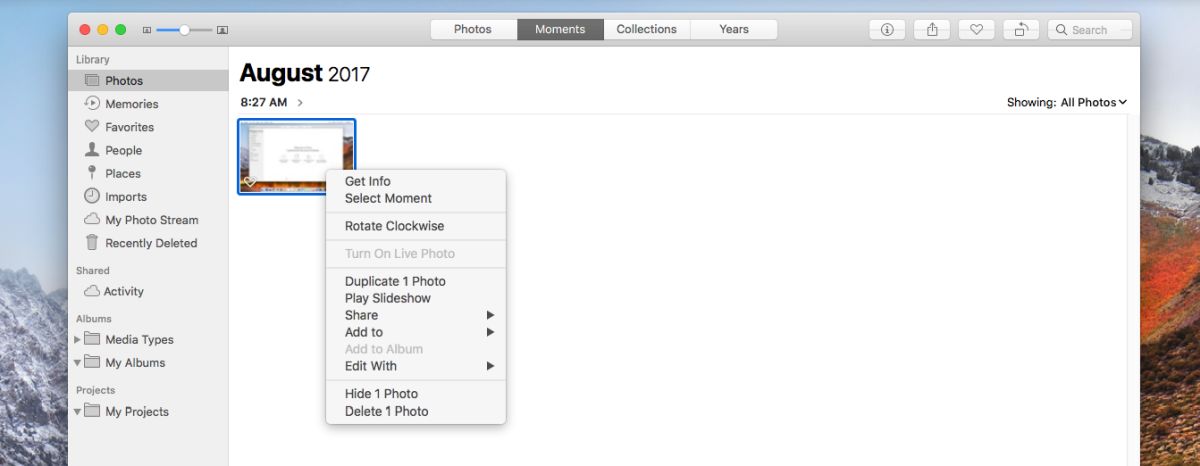
Jak wyświetlić ukryte zdjęcia
Aby uzyskać dostęp do ukrytych zdjęć w aplikacji, przejdź do zakładki Widok i wybierz „Pokaż ukryty album ze zdjęciami”.
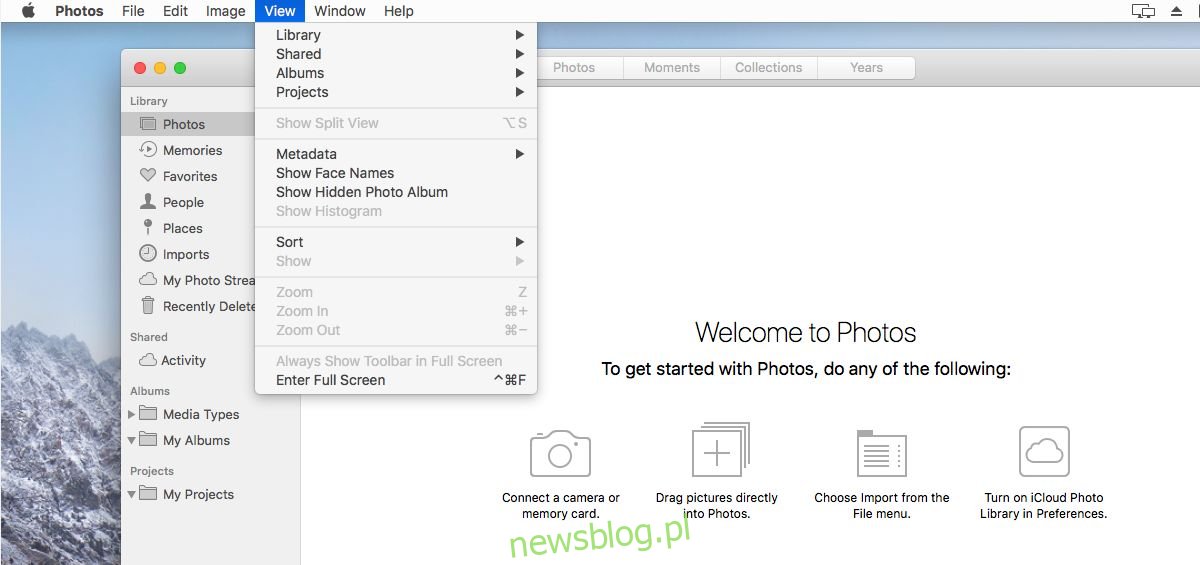
W sekcji Biblioteka w lewej kolumnie znajdziesz album oznaczony jako „Ukryty”. Wybierz go, aby zobaczyć wszystkie ukryte zdjęcia. Należy również upewnić się, że album ten jest ustawiony jako widoczny, aby móc ponownie pokazać ukryte zdjęcia.
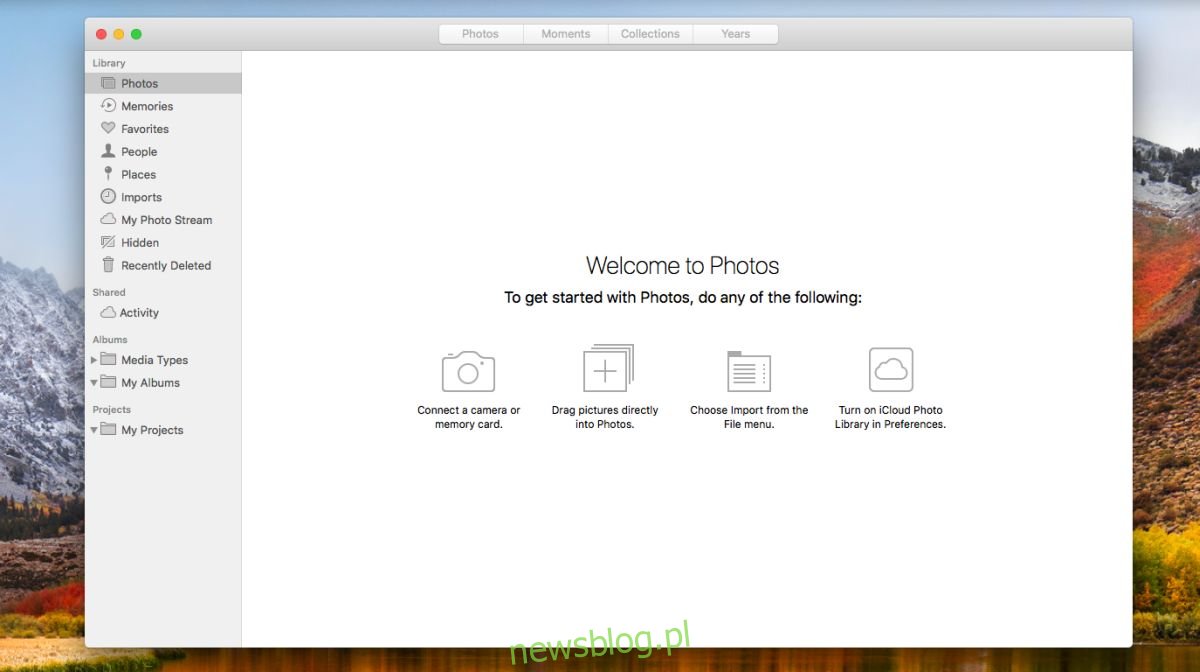
Jak odkryć ukryte zdjęcia
Aby przywrócić ukryte zdjęcie, kliknij prawym przyciskiem myszy na zdjęcie w albumie ukrytych zdjęć i wybierz opcję „Odkryj 1 zdjęcie”. Możesz również zaznaczyć kilka zdjęć, klikając je prawym przyciskiem myszy i odkryć je w ten sposób.
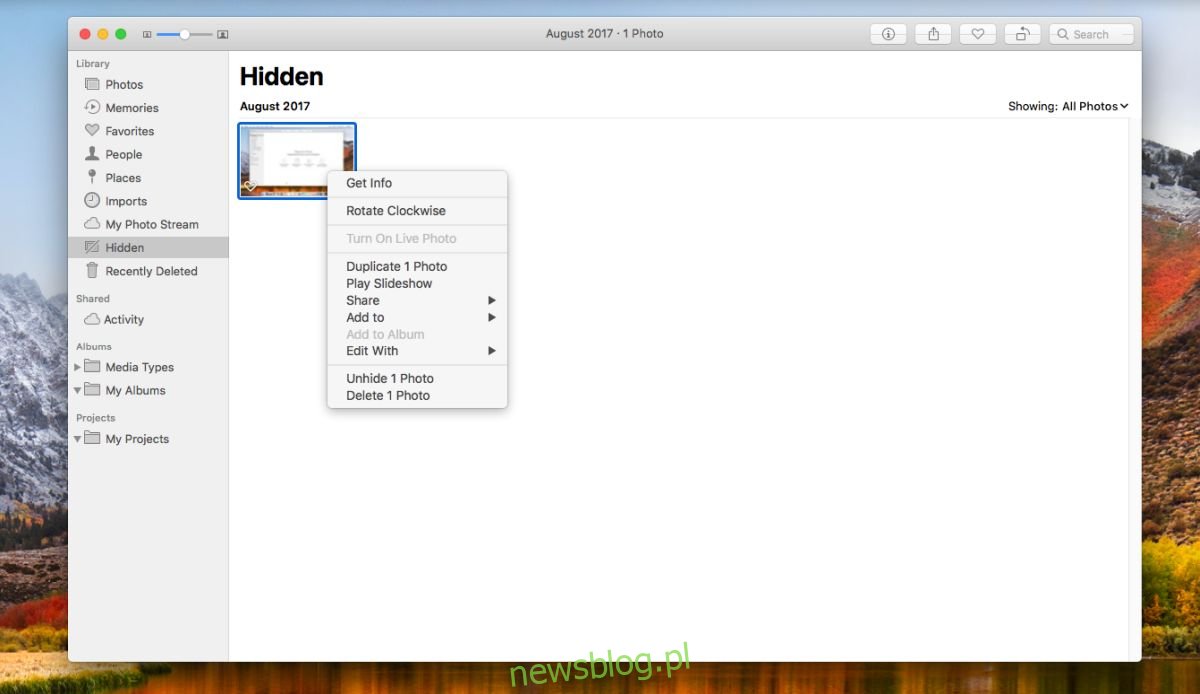
Jak ukryć album z ukrytymi zdjęciami w aplikacji Zdjęcia
Jeżeli nie masz żadnych ukrytych zdjęć, album z ukrytymi zdjęciami automatycznie zniknie z lewej kolumny. Jeśli jednak posiadasz ukryte zdjęcia i chcesz usunąć album z tej kolumny, możesz to zrobić.
Aby ukryć album, przejdź do zakładki Widok i wybierz „Ukryj ukryty album ze zdjęciami”. Album zniknie z lewej kolumny, lecz nie wpłynie to na przechowywane w nim zdjęcia. Nie będą one odkryte. Gdy zechcesz ponownie wyświetlić, edytować lub przywrócić ukryte zdjęcia, wystarczy aktywować album ponownie w identyczny sposób, jak wcześniej.
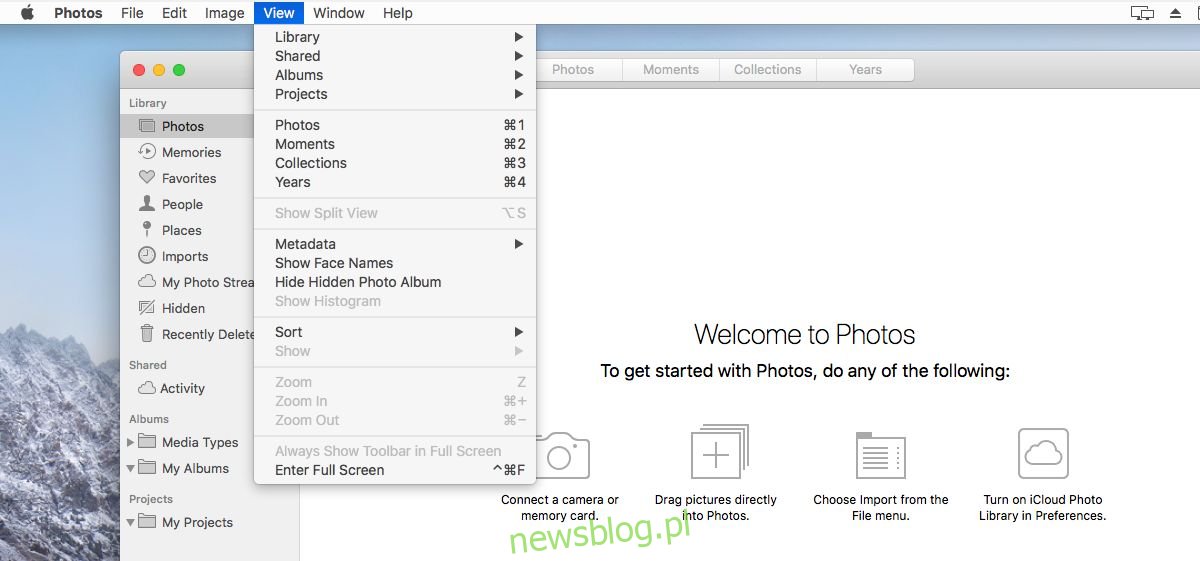
Warto zauważyć, że ukryte zdjęcia są ukryte jedynie w aplikacji Zdjęcia. Można je nadal otwierać w Finderze, co oznacza, że aplikacja nie zapewnia dodatkowej ochrony dla Twoich zdjęć.